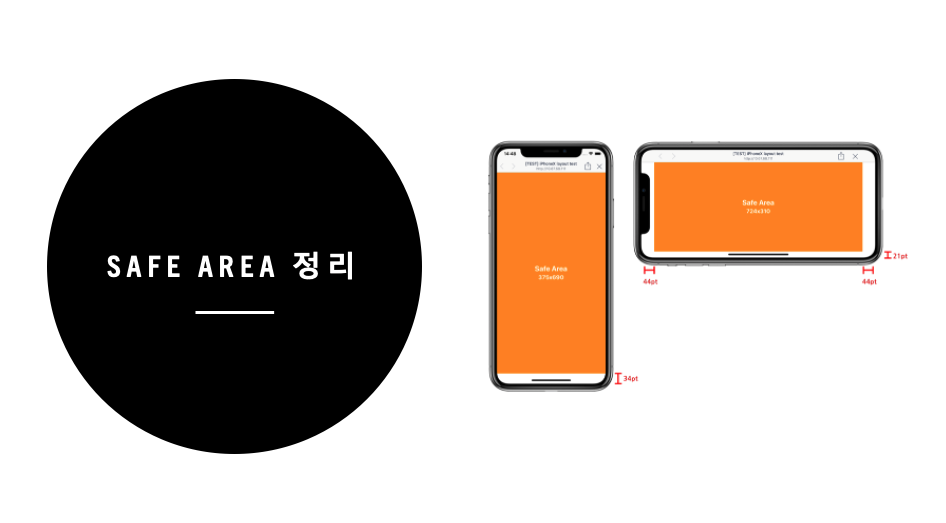
이미지 출처: https://wit.nts-corp.com/2019/10/24/5731
View controller의 view를 가리는 내비게이션 바, 탭 바, 툴바, 기타 요소를 제외한 영역
소개
Safe area는 모든 인터페이스의 가시적인 부분에 view를 위치시키는 것을 도와줍니다. UIKit이 정의한 View controller는 컨텐츠 위에 내비게이션 컨트롤러의 내비게이션 바와 같이 특별한 view들을 컨텐츠 위에 위치시킬 수 있습니다. 이러한 view들이 일부 투명할 수 있지만, 그래도 view 아래에 일부 컨텐츠들을 가립니다. tvOS에서는 safe area가 화면 베젤을 의미하는 overscan inset을 포함합니다.
컨텐츠의 레이아웃을 결정할 때 각 view에서 접근할 수 있는 safeAreaLayoutGuide를 통해 safe area의 도움을 받을 수 있습니다. AutoLayout을 통해 제약을 설정하는 상황이 아니라면 safeAreaInsets 프로퍼티를 통해 raw inset values를 얻을 수 있습니다.
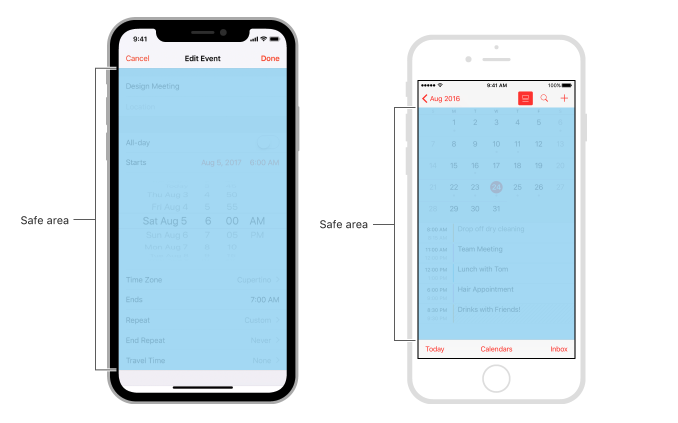
Custom View를 포함하기 위해 safe area를 확장하기
Container view controller는 embedded child view controller의 view를 통해 컨텐츠를 보여줄 수 있습니다. 이 상황에서 container view의 컨텐츠 view들이 이미 커버하고 있는 영역을 child view controller의 safe area에서 제외해주기 위해 업데이트하여야 하는데, UIKit container view controller는 컨텐츠 view들을 고려한 child view controller의 safe area를 미리 조정합니다. 예를 들어, 내비게이션 컨트롤러는 내비게이션 바를 고려하여 child view controller의 safe area을 확장합니다.
Embedded child view controller의 safe area를 확장하려면 additionalSafeAreaInsets 프로퍼티를 수정하면 됩니다. 아래 그림과 같이 화면 아래와 오른쪽 끝에 커스텀 view들을 보여주겠다고 정의하였다면 child view controller의 컨텐츠가 커스텀 view들 아래에 위치하기 때문에 해당 view들을 고려하여 child view controller의 safe area 아래와 오른쪽의 inset을 설정하여야 합니다.
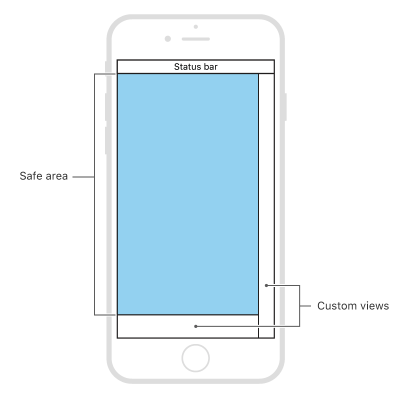
아래 코드를 통해 container view controller의 viewDidAppear(_:) 메서드에서 커스텀 view들을 고려하여 child view controller의 safe area를 늘리는 방법을 확인하실 수 있습니다. view 계층에 view가 추가되기 까지 safe area insets가 정확하지 않으니 해당 메서드에서 수정 작업이 이루어져야 합니다.
override func viewDidAppear(_ animated: Bool) {
var newSafeArea = UIEdgeInsets()
// Adjust the safe area to accommodate
// the width of the side view.
if let sideViewWidth = sideView?.bounds.size.width {
newSafeArea.right += sideViewWidth
}
// Adjust the safe area to accommodate
// the height of the bottom view.
if let bottomViewHeight = bottomView?.bounds.size.height {
newSafeArea.bottom += bottomViewHeight
}
// Adjust the safe area insets of the
// embedded child view controller.
let child = self.childViewControllers[0]
child.additionalSafeAreaInsets = newSafeArea
}참고자료
- Positioning Content Relative to the Safe Area - Apple Developer
